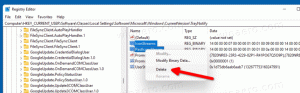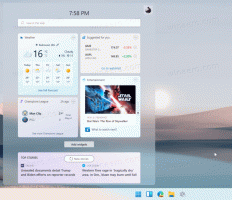Instale o Microsoft Editor Extension no Chrome e no Edge
Como instalar o Microsoft Editor Extension no Chrome e no Edge
A Microsoft lançou uma nova extensão para Google Chrome e Microsoft Edge chamada Microsoft Editor. É um novo assistente de redação com tecnologia de IA, que pode ser considerado uma alternativa ao Grammarly.

O novo Editor Microsoft estará disponível em três locais principais: documentos (Word para a web e desktop), e-mail (Outlook.com e Outlook para a web) e em toda a web (por meio de um navegador extensão). A Microsoft o descreve da seguinte maneira.
Propaganda
Escrever não é fácil para muitos de nós. Na verdade, nossa pesquisa mostra que cerca de metade de nós aspira a ser um escritor melhor. É por isso que hoje, revelamos um grande expansão para o Microsoft Editor, um serviço com tecnologia de IA disponível em mais de 20 idiomas, agora acessível no Word e Outlook.com, e como uma extensão de navegador independente para Microsoft Edge e Google Chrome. Esteja você escrevendo um artigo para a escola ou atualizando seu perfil do LinkedIn, o Editor o ajuda a colocar seu melhor pé em frente enquanto escreve.
O Microsoft Editor auxilia na escrita em mais de 20 idiomas. Quando instalado como uma extensão do navegador, pode ser usado em qualquer lugar da web, em qualquer site da web.
O Microsoft Editor está disponível gratuitamente, trazendo recursos básicos como verificação ortográfica e gramática básica no Word, Outlook.com e na web. Com uma assinatura paga do Microsoft 365, os usuários obterão aprimoramentos gramaticais e de estilo avançados, como clareza, concisão, linguagem formal, sugestões de vocabulário e muito mais.
Para instalar o Microsoft Editor Extension no Google Chrome,
- Abra o Google Chrome.
- Navegue até o seguinte página da web na Chrome Web Store.
- Clique em Adicionar ao Chrome.
- Clique em Adicionar extensão na próxima caixa de diálogo.
- Um botão de extensão esmaecido aparecerá na barra de ferramentas. Clique nele e entre com sua conta da Microsoft (ou registre uma nova).
- Agora você pode personalizar suas configurações básicas ou verificar todas as suas opções clicando no ícone de engrenagem.
Você terminou.
Para instalar o Microsoft Editor Extension no Microsoft Edge,
- Abra o Microsoft Edge.
- Vá para a seguinte página: Site do Editor da Microsoft no Edge Add-ons.
- Clique no Pegue botão.
- Clique em Adicionar extensão na próxima caixa de diálogo.
- Clique no botão de extensão na barra de ferramentas e entre com sua conta da Microsoft (ou registre uma nova).
- Agora você pode personalizar suas configurações básicas ou verificar todas as suas opções clicando no ícone de engrenagem.
Você terminou.
Depois de instalar a extensão, você começa a usá-la imediatamente.
Basta digitar em um campo de texto em qualquer página da web e a extensão mostrará uma sugestão e verificará a ortografia.
A extensão do navegador funciona na maioria dos sites, mas não em todos. Especificamente, o Google Docs ainda não é compatível. Se você estiver trabalhando em um aplicativo da web que inclui o Editor, como Word ou Outlook para a web, as sugestões do Editor vêm do Editor no aplicativo, não da extensão do navegador. A maioria dos aplicativos e serviços da Web do Microsoft Office são bastante compatíveis com o recurso Editor.